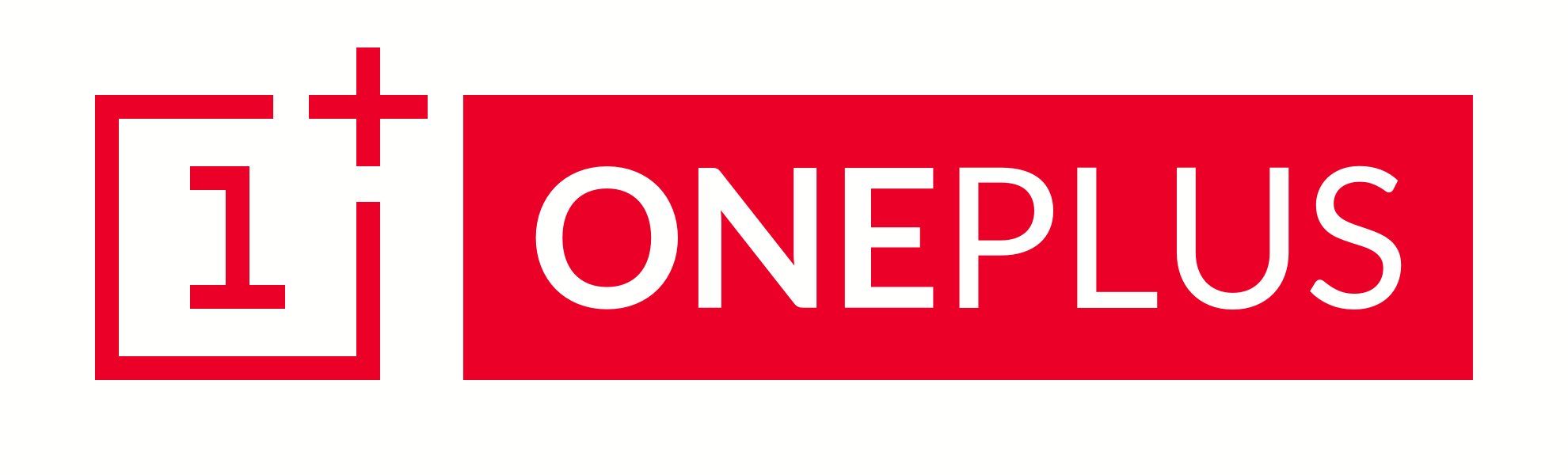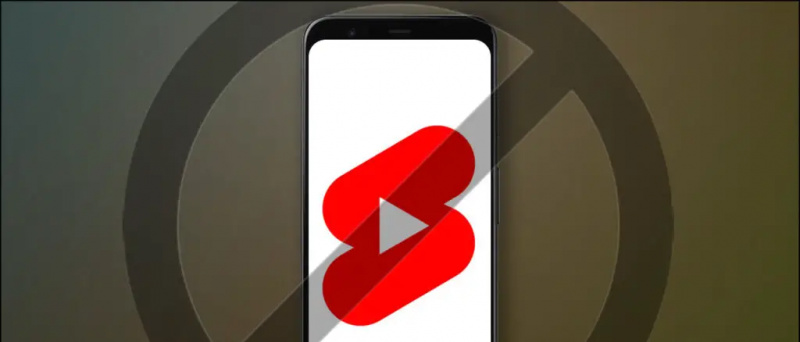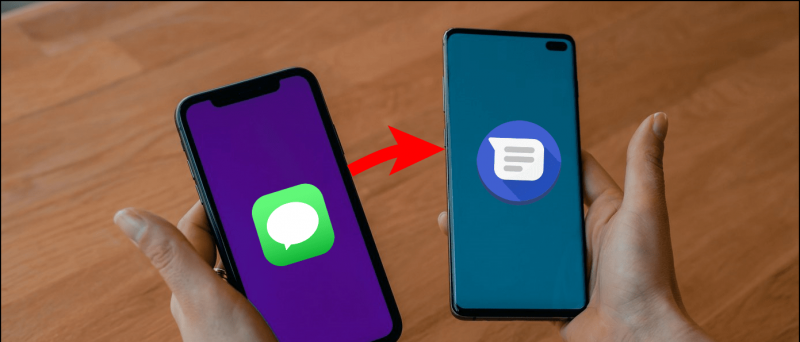Banyak orang sudah mulai menggunakan Microsoft Edge sebagai browser utama mereka di PC. Karena browser adalah tempat Anda menyimpan semua sandi dan masuk ke beberapa situs web, termasuk media sosial, penting untuk melindunginya dari akses yang tidak sah. Jika Anda ingin melindungi privasi data Anda, disarankan untuk melindungi browser dengan kata sandi. Di bawah ini adalah bagaimana Anda dapat mengunci Microsoft Edge dengan perlindungan kata sandi di PC Anda.
Juga, baca | Cara Mengaktifkan Tab Tidur di Microsoft Edge
Kunci Microsoft Edge dengan Perlindungan Kata Sandi
Jika Anda berbagi komputer dengan teman dan keluarga, mereka dapat dengan mudah mengakses riwayat penjelajahan Edge, bookmark, dan juga membuka situs web tempat Anda masuk. Ini dapat menimbulkan ancaman serius bagi privasi Anda jika seseorang membuka media sosial atau cloud situs penyimpanan tempat Anda sudah masuk.
Jadi, selalu lebih baik untuk mengunci Edge dengan sandi. Ikuti langkah-langkah di bawah ini untuk mengamankan browser Microsoft Edge dengan perlindungan kata sandi di komputer Anda.
- Buka browser Microsoft Edge di komputer Anda.
- Mengunjungi Kunci Browser ekstensi di Edge Add-ons Store.

- Di sini, klik Dapatkan . Lalu, ketuk Tambahkan Ekstensi saat diminta.

- Setelah dipasang, secara otomatis akan meminta Anda untuk mengunci browser.
- Klik Iya .

- Sekarang, atur kata sandi baru untuk browser Edge. Masukkan alamat email Anda.

Setelah disetel, Anda akan diarahkan ke halaman setelan Kunci Browser. Selanjutnya, Anda dapat menambahkan Deep Security yang mengunci browser selama 3 menit setelah 3 upaya login. Anda juga dapat mengatur opsi untuk menghapus riwayat browser Anda secara otomatis.

Sekarang, tutup Edge dan buka lagi untuk melihat apakah kunci kata sandi berfungsi. Saat Anda membuka Edge, Kunci Browser akan mengambil alih kendali dan meminta kata sandi kepada Anda. Pastikan ekstensi Kunci Browser untuk mode penyamaran di setelan Microsoft Edge untuk perlindungan maksimal.
Membungkus
Ini adalah panduan singkat tentang cara mengunci browser Microsoft Edge dengan perlindungan kata sandi. Cobalah dan beri tahu saya jika ini berfungsi dengan baik untuk Anda. Jika Kunci Browser tidak berfungsi dengan benar, Anda dapat mencoba ekstensi serupa lainnya dari toko Add-on. Nantikan artikel lainnya.
Baca juga- Cara Mengubah Gambar Latar Belakang Tab Baru di Microsoft Edge
Komentar FacebookAnda juga dapat mengikuti kami untuk berita teknologi instan di berita Google atau untuk tips dan trik, review smartphone & gadget, gabung GadgetToUse Telegram Group atau untuk berlangganan video ulasan terbaru GadgetToUse Youtube Channel.